电脑公司Win7系统设置开机无操作自动上密码的详细步骤 电脑公司Win7系统设置开机无操作自动上密码的详细教程
发布时间:2017-07-04 14:36:23 浏览数:
今天给大家带来电脑公司Win7系统设置开机无操作自动上密码的详细步骤,电脑公司Win7系统设置开机无操作自动上密码的详细教程,让您轻松解决问题。
电脑公司Win7系统是一款非常好用的系统,由于它安装快捷方便,性能稳定等,很多用户升级系统的不二之选,为了帮助用户更好地雨林木风Win7旗舰版系统,今天小编给大家分享电脑公司Win7系统设置开机无操作自动上密码的操作步骤,大家一起来了解下吧,具体设置如下 :1.按“Win+R”快捷键调出“运行”命令窗口,输入“control userpasswords2”命令后按回车键打开Win7中的用户帐户(User Accounts)窗口。
2、在打开的用户帐号窗口中,将“要使用本机,用户必须输入用户名和密码”的勾选去掉,点击“应用”。
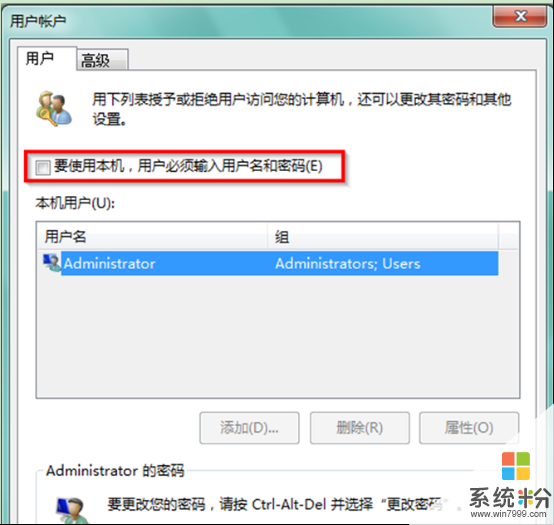
3、在弹出的自动登录窗口(Automatically Log On)窗口中,输入帐户密码信息,点击“确定”。重启计算机生效。
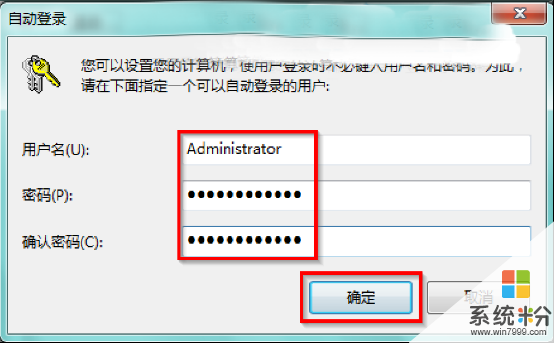
通过以上简单步骤技巧设置后,Wn7系统就会自动键入账号密码信息,可以直接进入win7系统进行操作了。
本文章由XP系统下载之家提供分享希望上面的方法对你会有所帮助。
以上就是电脑公司Win7系统设置开机无操作自动上密码的详细步骤,电脑公司Win7系统设置开机无操作自动上密码的详细教程教程,希望本文中能帮您解决问题。